更新於 2025-06-16
852 views
5分钟 阅读
每當你想在空閒時間隨時隨地閱讀電子書時,Kindle 總是第一個浮現在你腦海裡。它就像一個觸手可及的便攜式圖書館,你可以隨時隨地閱讀幾乎任何你想讀的內容。
然而,許多人使用 Kindle 時遇到的一個常見問題是,它們可能只能存取本地化的書籍。這意味著,如果您身處其他地方,您將無法訪問特定地區的書籍。
幸運的是,無論您使用的是專用的 Kindle 設備,還是智慧型手機或平板電腦上的 Kindle 應用程序,都有方法可以調整 Kindle 的位置設定。在本指南中,我們將引導您了解有關更改 Kindle 位置的所有信息,包括原因、潛在好處以及逐步說明。
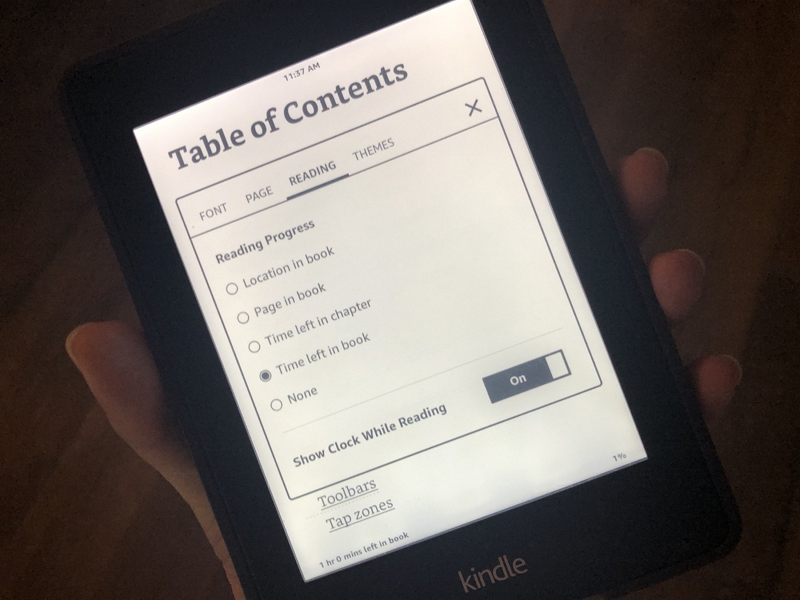
第 1 部分:為什麼需要在 Kindle 上更改位置?
關於更改 Kindle 位置,首先要了解的是這樣做的原因和好處。
存取位置受限的內容
更改 Kindle 位置的一個主要原因是,您可以存取通常受地理限制的內容。要存取這些內容,您需要位於特定位置,或者您也可以使用各種方法虛擬更改您的位置。這對於訪問更廣泛的書籍非常有用,即使是您所在地區無法訪問的書籍。
更優惠的價格和優惠
不同國家的電子書和應用程式價格差異很大。有時,由於定價策略或貨幣匯率不同,同一本書在其他國家可能更便宜。更改 Kindle 的所在地,您可以利用這些價格差異,獲得最優惠的價格。
保持最新狀態
更改 Kindle 上的位置也能讓你隨時了解世界各地最新的熱門書籍和熱門作品。透過增加來自不同地區的新書和新書,你的圖書館會更加豐富多彩。
第二部分:亞馬遜可用國家列表
亞馬遜官方服務已覆蓋多個國家/地區,其網站也根據地區進行了區分。如果您想在以下列出的任何國家/地區更改 Kindle 的地理位置,只需訪問該地區的網站即可。以下列出了一些國家/地區,您可以根據地區語言找到亞馬遜官方服務。
| 國家 | 語言 | 亞馬遜網站 |
|---|---|---|
| 澳洲 | 英語 | amazon.com.au |
| 巴西 | 葡萄牙語 | amazon.com.br |
| 加拿大 | 英語、法語 | 亞馬遜加拿大站 |
| 中國 | 國語 | 亞馬遜中國 |
| 埃及 | 英語、阿拉伯語 | egypt.souq.com* |
| 法國 | 法語 | amazon.fr |
| 德國 | 德語、英語 | amazon.de |
| 印度 | 英語 | 亞馬遜印度 |
| 義大利 | 義大利語 | 亞馬遜 |
| 日本 | 日文、英文、中文 | amazon.co.jp |
| 科威特 | 英語、阿拉伯語 | uae.souq.com/kw-en/* |
| 墨西哥 | 西班牙語 | amazon.com.mx |
| 荷蘭 | 荷蘭語 | amazon.nl |
| 沙烏地阿拉伯 | 英語、阿拉伯語 | saudi.souq.com* |
| 新加坡 | 英語 | amazon.com.sg |
| 西班牙 | 西班牙語 | 亞馬遜 |
| 火雞 | 土耳其 | amazon.de/tr |
| 阿聯酋 | 英語、阿拉伯語 | uae.souq.com* |
| 英國 | 英語 | amazon.co.uk |
| 美國 | 英語、西班牙語 | 亞馬遜 |
很多人可能會對列出的網站中的“Souq”一詞感到困惑。 Souq是亞馬遜在中東國家的子公司。
第 3 部分:如何更改 Kindle 上的位置?
現在,是時候學習如何以最簡單的方式更改 Kindle 的位置了。有幾種不同的方法可以實現這一點,這裡我們討論三種非常有效且您可以輕鬆嘗試的方法。
方法 1:使用亞馬遜網站
如果您確實搬家或旅行,您可以透過在亞馬遜設定中更新您的位置來更改與地區相關的內容。
步驟 1:首先訪問亞馬遜網站並登入您的亞馬遜帳戶。之後,您需要從「帳戶和清單」選單中選擇「管理您的內容和裝置」。
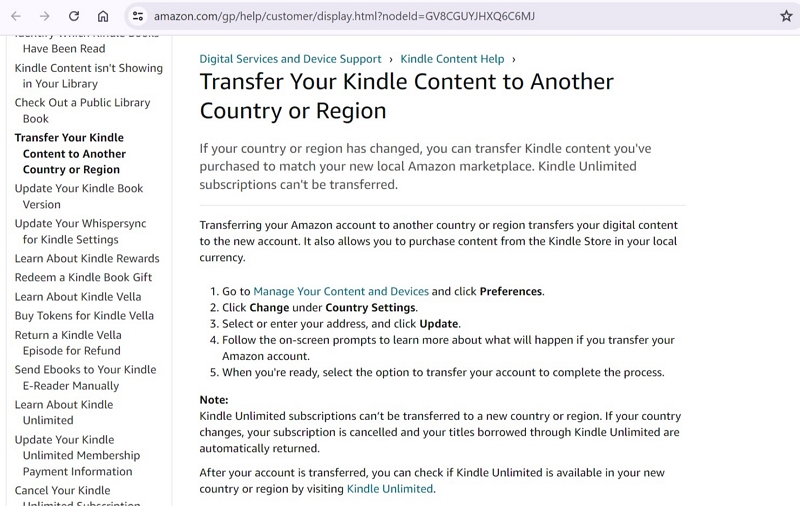
第 2 步:然後,按一下「首選項」以存取「國家設定」。
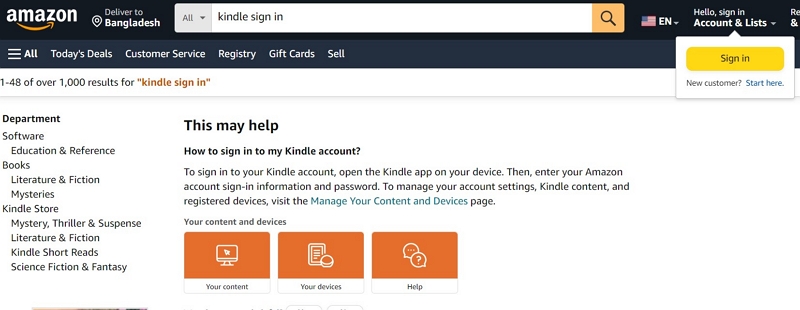
現在,您將看到一個包含您當前國家/地區的選項,旁邊還有一個更改按鈕。點擊它並輸入您要更改位置的新地址。
步驟3:點選「更新」。
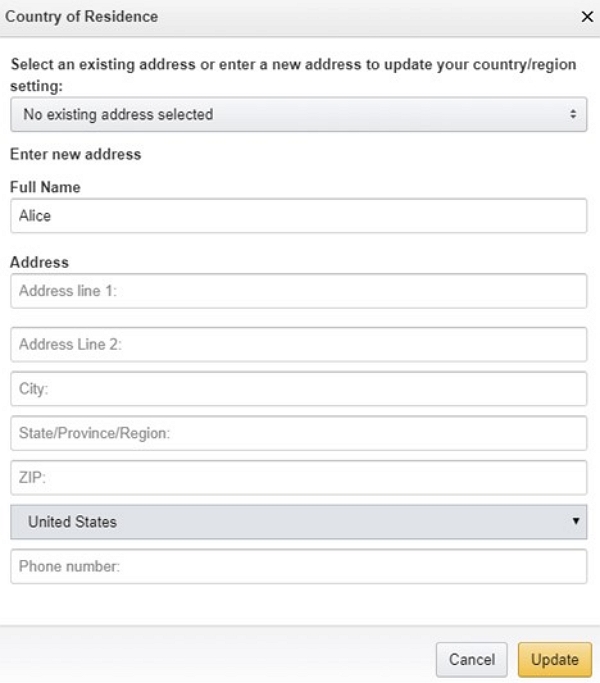
步驟 4:更新後,系統會顯示一則訊息,確認您的預設 Kindle 商店已設定為 Amazon.de,以便您可以直接從那裡購買數位內容。目前無法將 Amazon.co.jp 或 Amazon.cn 帳戶轉移到其他亞馬遜網站。
第五步:再次輸入您的地址,然後點擊「更新」。
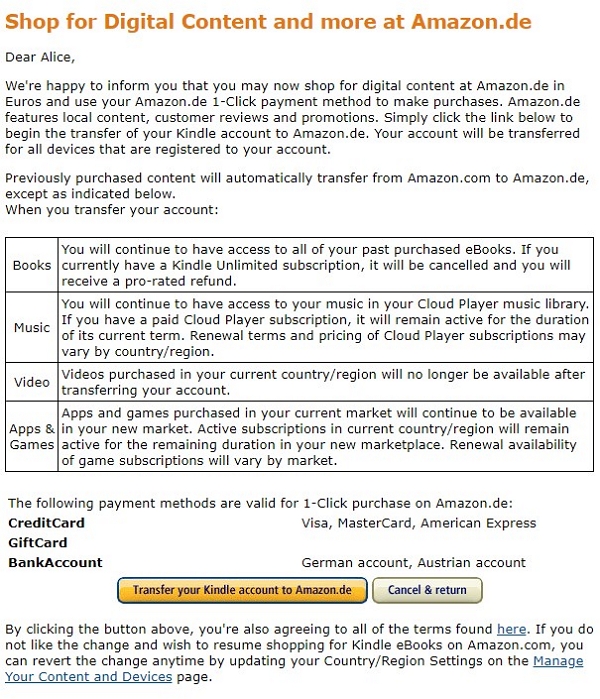
準備好後,選擇轉移你的帳戶。點擊“將你的 Kindle 商店帳戶轉移到 Amazon.de”,將所有購買的 Kindle 書籍轉移到你的 Amazon.de 網站。
方法 2:使用 VPN:
如果您實際上沒有實際移動位置,您也可以嘗試使用 VPN 來更改 Kindle 的位置。這是一種快速更改 Kindle 帳戶位置的簡單有效方法。步驟如下:
步驟 1:首先,你需要在裝置上安裝一個可靠的 VPN 應用程式。市面上有許多 VPN 應用,你可以選擇你喜歡的。
第 2 步:接下來,打開應用程式並連接到您要切換到的國家/地區的伺服器。通常,連接到特定國家/地區的伺服器可能需要您使用應用程式的付費版本。
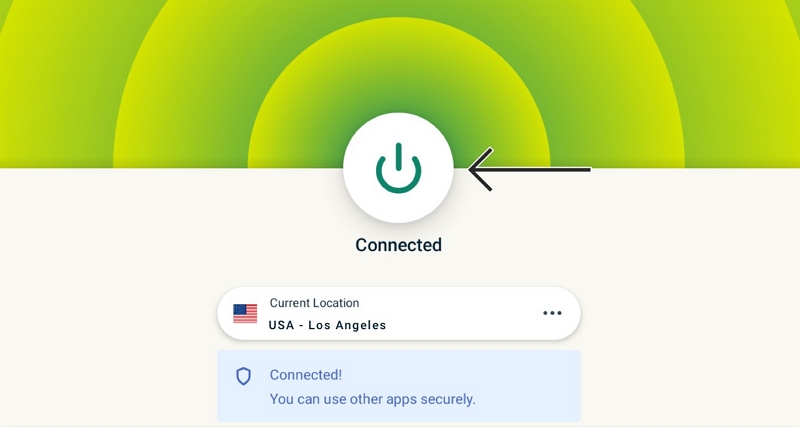
步驟 3:連接到您想要的國家/地區後,您可以按照我們上面描述的方法進行操作。
方法3:聯絡亞馬遜客服
如果您確實更改了位置,但無法在 Kindle 上要求位置更新,您可以聯絡亞馬遜客服。聯繫他們後,他們會調查並解決問題。
步驟1: 若要聯絡亞馬遜幫助中心,您必須從 Kindle 裝置或電腦存取亞馬遜的幫助頁面。
第 2 步: 在那裡,您會看到一個名為「聯絡我們」的部分。點擊它,您將看到一個選項,您可以從中向他們提出您的問題。
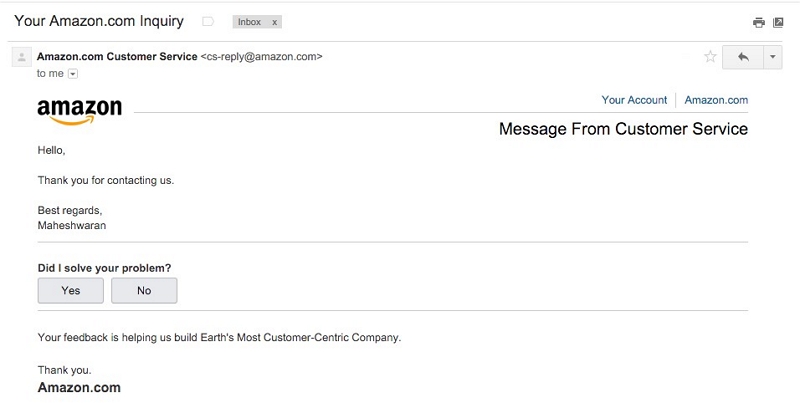
步驟3:簡單來說,告訴他們你需要更改 Kindle 的儲存位置。一旦他們了解你的問題,就會將你的問題轉交給客服代表,由客服代表引導你完成整個流程。
獨家福利:如何輕鬆更改所有設備上的位置
除了以上這些方法之外,還有另一種有效的方法,你可以用 iPhone 試試看。它使用 iWhere iPhone 位置更改器 一款工具,可將您的 Kindle 位置變更為穩定且高效的新位置,方便您長時間學習。軟體會立即將您的位置變更為您想要的位置,而不會被亞馬遜演算法偵測到。此外,它比我們上面討論的其他方法更簡單、更快捷。此外,您還可以享受該軟體的多種優勢。
iWhere iPhone 位置更改器的主要功能:
- 在 1 公尺/秒至 50 公尺/秒範圍內改變您的移動速度,以實現更像人類的運動。
- 配備 4 種不同的運動模式,以滿足不同的需求和目的。
- 無需擔心越獄或更改軟體位置的困難過程。
- 利用操縱桿模式功能,您可以輕鬆移動並改變位置。
- 使用 GPX 檔案格式,允許使用者彼此共享有效且有用的位置設定。
iWhere iPhone 位置更改器使用步驟
步驟1: 開啟 iWhere,將您的 iPhone 連接到您的電腦,然後按一下「開始」繼續。請確保在此之前同意免責聲明。

第 2 步: 在下一個畫面中,您將看到 4 種不同的移動模式。對於 Kindle 的位置更改,您可以使用基本的「修改位置」模式,因為它會將您帶到靜態位置。

步驟3: 點擊「修改位置」後,系統會開啟顯示地圖,您可以在其中查看目前位置。您可以使用滑鼠移動地圖,並使用按鈕放大或縮小地圖。

步驟4: 您可使用滑鼠移動地圖,前往特定位置並點擊,或在搜尋欄中輸入特定位置。點擊“確認修改”即可更改您的位置。

步驟5: 如果您想再次訪問某個地方並閱讀您之前喜歡的書,您可以使用該軟體的「管理歷史記錄」功能。
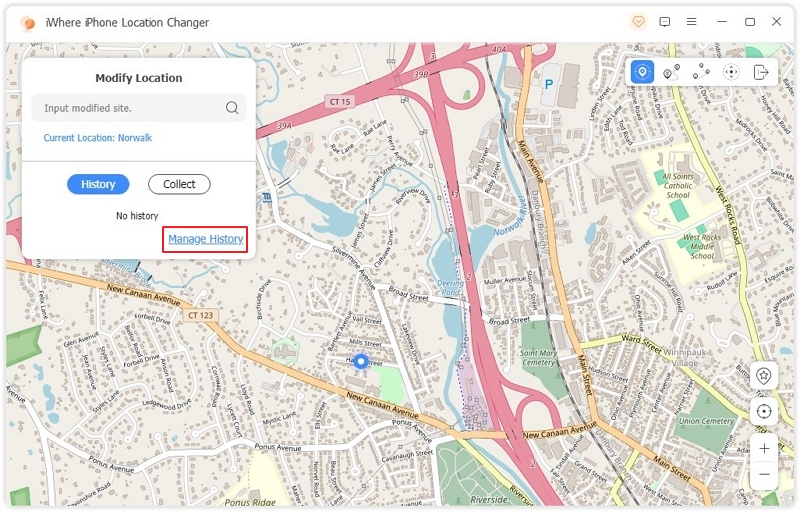
常見問題 (FAQ):
為什麼我的 Kindle 應用程式顯示位置而不是頁面?
如果書籍沒有頁碼,Kindle 應用程式會顯示位置編號。您可以點擊螢幕頂部附近,依序選擇“Aa”、“更多”和“閱讀進度”,查看書籍是否有頁碼。
如何更改 Kindle Paperwhite 上的顯示設定?
-要調整 Kindle Paperwhite 的顯示設定:
– 從主螢幕頂部向下滑動以開啟快速操作選單。
– 如果您位於主畫面或書頁頂部,請點選「設定」圖示。
– 使用刻度或 + 和 – 按鈕調整亮度,以達到逐漸變化。
Kindle 電子書會永遠留在你的圖書館裡嗎?
是的,一旦您在 Kindle 商店購買了 Kindle 電子書,它就會永久保存在您的數位圖書館中。您也可以透過 Kindle Unlimited 借閱書籍,這是一項包月訂閱服務,提供超過一百萬本書的存取權。借閱的書籍沒有到期日,但您每次最多只能藉 20 本書,並且可以根據需要提前歸還。
結論
如果您可以更改 Kindle 的地理位置,它將為您帶來一個充滿新內容和新選項的世界。按照上述步驟,您可以順利地將設備遷移到其他地區,從而訪問更多特定地區的書籍、雜誌和其他數位內容。
然而,如果你想要一個快速簡便的解決方案,讓你輕鬆使用 iPhone 更改位置,那麼 iWhere iPhone 位置更改器就是完美的選擇。它能幫你立即將 Kindle 位置改為你想要的任何位置,而且完全不用從沙發上起身。
